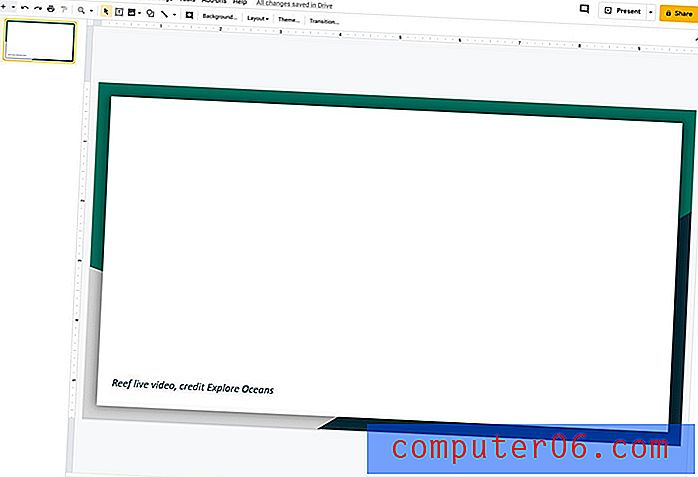Hoe een afspeellijst in Spotify op een iPhone te hernoemen
Een beschrijvende naam geven aan een afspeellijst in Spotify is een vreemd belangrijk element bij het navigeren door de app, vooral als je eenmaal bent begonnen met het maken van veel afspeellijsten. Aangezien onze muzikale smaak vaak zal leiden tot soortgelijke muziekstijlen die in verschillende afspeellijsten verschijnen, kan het moeilijk zijn om de juiste te vinden als ze allemaal vage of onnauwkeurige namen hebben.
Uiteindelijk kan dit ertoe leiden dat u uw nieuwe afspeellijsten een naam geeft met meer nuttige titels, maar dat laat de oude nog steeds met hun minder dan ideale namen. Het opnieuw creëren van al die afspeellijsten kan een monumentale taak lijken, maar gelukkig kun je de afspeellijst gewoon een nieuwe naam geven. Onze onderstaande gids laat zien hoe je een Spotify-afspeellijst hernoemt in de iPhone-app.
Hoe de naam van een iPhone Spotify-afspeellijst te wijzigen
De stappen in dit artikel zijn uitgevoerd op een iPhone 7 Plus in iOS 10.3.3. Hierbij wordt ervan uitgegaan dat u momenteel een afspeellijst in Spotify heeft en dat u deze een andere naam wilt geven dan de naam die deze momenteel heeft.
Stap 1: Open de Spotify- app.

Stap 2: Kies het tabblad Uw bibliotheek .
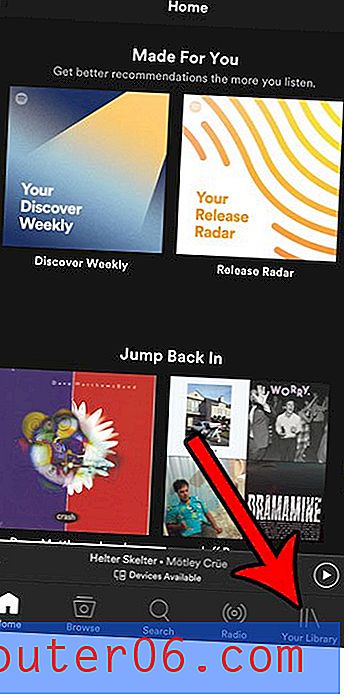
Stap 3: Selecteer de optie Afspeellijsten .
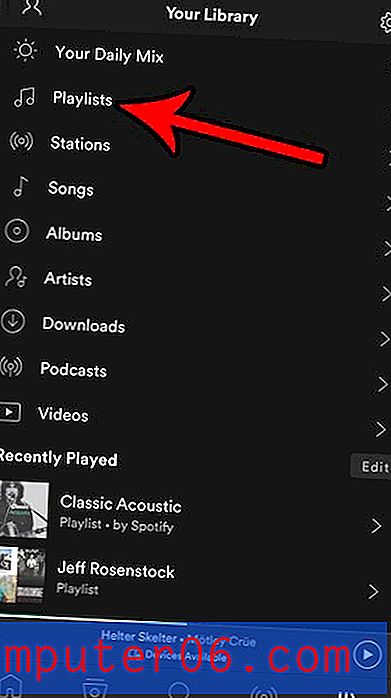
Stap 4: Kies de afspeellijst waarvan u de naam wilt wijzigen.
Stap 5: Raak het pictogram met de drie stippen rechtsboven in het scherm aan.
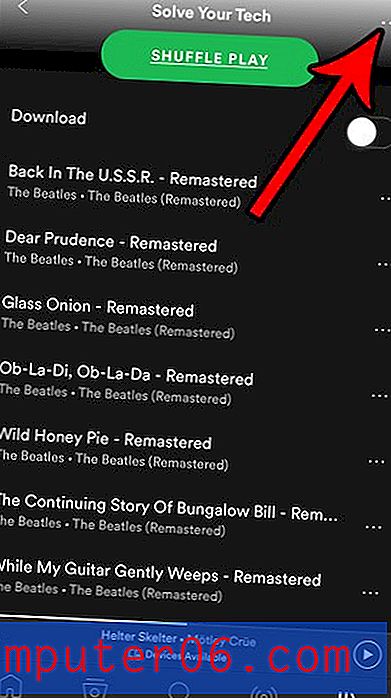
Stap 6: Selecteer de optie Naam wijzigen .
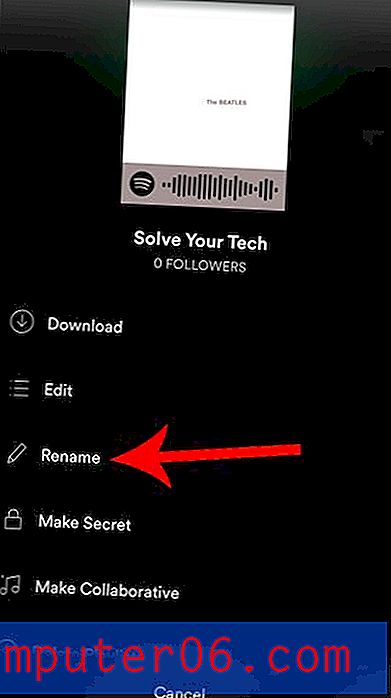
Stap 7: Typ de nieuwe naam voor de afspeellijst in het tekstveld en tik vervolgens op de knop Naam wijzigen .
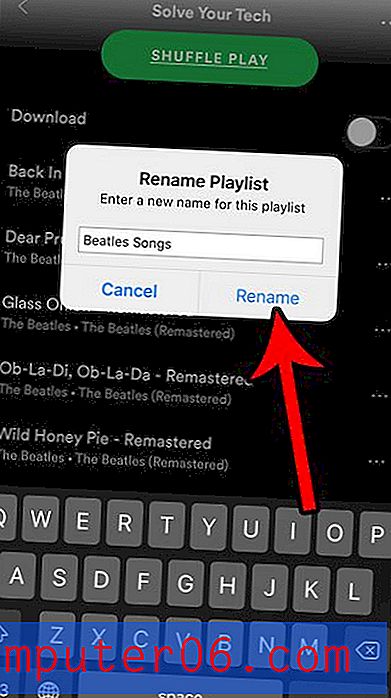
Voeg je vaak veel (of alle) nummers van een album toe aan je afspeellijsten, maar duurt het een eeuwigheid om nummer voor nummer te gaan? Leer hoe u snel een heel album kunt toevoegen aan een afspeellijst in Spotify en bespaar uzelf wat tijd.